值得了解的13个VSCode使用技巧,提供你的开发效率
本篇文章给大家分享13个VSCode使用技巧,开启高效的开发模式,希望对大家有所帮助!

VsCode是一款开源的编辑器,拥有强大的功能,。由于拥有各种各样的插件,这就使得VsCode可以做到的事情更多了。在使用的过程中,也是有很多技巧的,掌握一些技巧对于后期写代码也会轻松很多。【推荐学习:《vscode教程》】
1. 查看日志
步骤1. 执行Ctrl Shift P
步骤2. 搜 showlogs
2. 打开VSCode的配置文件settings.json
步骤1. 执行Ctrl Shift P
步骤2. 搜Open Settings(JSON)
3. 查看连接远端时的日志
在VSCode的配置文件settings.json中添加如下参数
"remote.SSH.showLoginTerminal": true,
4. VSCode背景配置为豆沙绿
在VSCode的配置文件settings.json中添加如下参数
"workbench.colorTheme": "Atom One Light",
"workbench.colorCustomizations": {
"[Atom One Light]": {
"editor.background": "#C7EDCC",
"sideBar.background": "#e7f0e7",
"activityBar.background": "#C7EDCC",
},
},5. 设置远端默认安装的插件
在VSCode的配置文件settings.json中添加remote.SSH.defaultExtensions参数,如自动安装Python和Maven插件,可配置如下。
"remote.SSH.defaultExtensions": [ "ms-python.python", "vscjava.vscode-maven" ],
6. 把本地的指定插件安装到远端或把远端插件安装到本地
步骤1. 执行Ctrl Shift P
步骤2. 搜install local,按需选择即可
7. 远端使用Git存储库
7.1 本机Host配置,本篇以Windows10系统为例
步骤1. 安装OpenSSH
步骤2. 以管理员身份启动 PowerShell,并按需执行下述命令:
启动SSHD服务:
Get-WindowsCapability -Online | ? Name -like 'OpenSSH*' Start-Service sshd Set-Service -Name sshd -StartupType 'Automatic' Get-NetFirewallRule -Name sshNew-NetFirewallRule -Name sshd -DisplayName 'OpenSSH Server (sshd)' -Enabled True -Direction Inbound -Protocol TCP -Action Allow -LocalPort 22
允许Windows自动运行SSH Agent:
Set-Service ssh-agent -StartupType Automatic Start-Service ssh-agent Get-Service ssh-agent
将私钥对添加到正在运行的agent中:
ssh-add.exe .id_rsa #路径为待添加私钥的位置 ssh-add.exe -L
步骤3. 编辑本地的sshconfig(如~.sshconfig)文件,增加配置ForwardAgentyes,如下所示。
Host my_host
HostName x.x.x.x
Port x
User x
IdentityFile xx
ForwardAgent yes若对所有Host默认统一增加配置ForwardAgentyes,可增加配置如下:
Host * ForwardAgent yes
7.2 远端灵活使用Git存储库
简要Git操作指导视频可参考VSCode视频教程(3分54秒):
code.visualstudio.com/docs/introv…
更多Git功能使用细节可阅读VSCode官方文档code.visualstudio.com/docs/editor…
8. 基于离线包在远端安装插件
步骤一. 到VSCode插件官网vscode_marketplace搜索待安装的A插件
步骤二. 点击进入A插件详情后,下载该插件的离线安装包。如图所示:
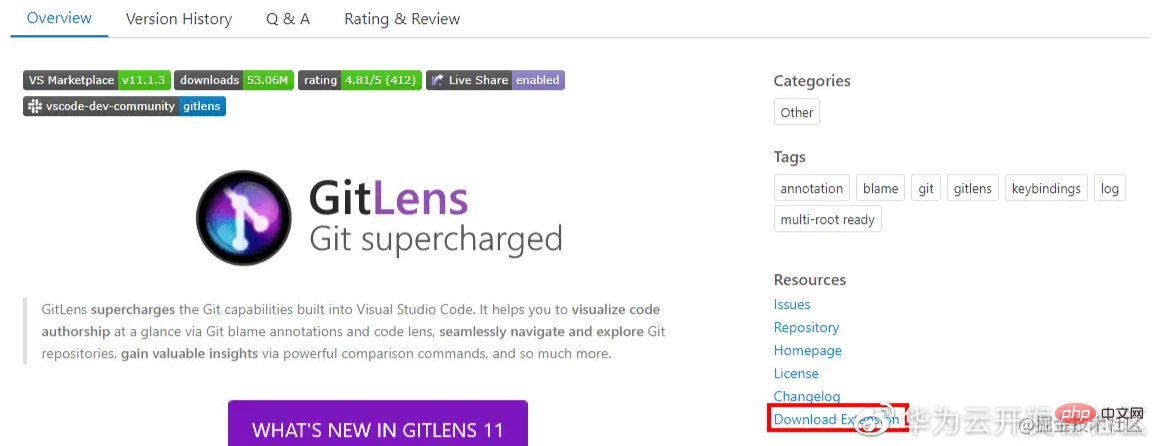
步骤三. 将下载好的.vsix文件拖动到远端容器中
步骤四. 右键点击该文件,选择Install ExtensionVSIX
9. 远端重启后,需要删除本地known_hosts才能连接
可以在本地的sshconfig文件中对这个容器配置参数“StrictHostKeyChecking no”和“UserKnownHostsFile=/dev/null”,如下参考所示:
Host my_host
HostName x.x.x.x
Port x
User x
IdentityFile xx
ForwardAgent yes
StrictHostKeyChecking no
UserKnownHostsFile=/dev/null提示:增加上述配置参数会在SSH登录时忽略known_hosts文件,有安全风险
10.代码调试时不能进入源码
如果已有launch.json文件,请直接看步骤3。步骤1:打开launch.json文件。可通过以下任一方式打开:
- 方法一:点击左侧菜单栏的Run(Ctrl+Shift+D)按钮,再点击create a launch.json file。如下图所示:

- 方法二:点击上侧菜单栏中的Run > Open configurations按钮
步骤2:选择语言
如果需要对Python语言进行设置,在弹出的Select a debug configuration中选择Python File,其他语言操作类似。如下图所示:
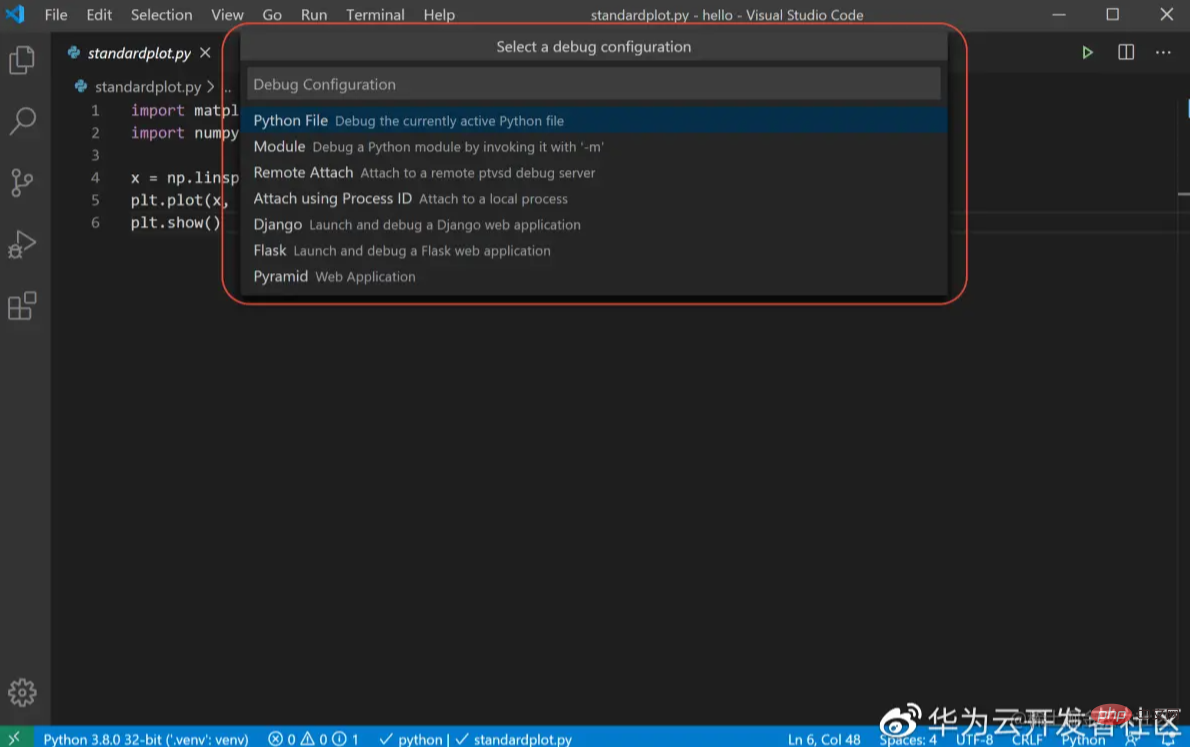
步骤3:编辑launch.json,增加justMyCode":false配置,如下图所示:
{
// Use IntelliSense to learn about possible attributes.
// Hover to view descriptions of existing attributes.
// For more information, visit: https://go.microsoft.com/fwlink/?linkid=830387
"version": "0.2.0",
"configurations": [
{
"name": "Python: 当前文件",
"type": "python",
"request": "launch",
"program": "${file}",
"console": "integratedTerminal",
"justMyCode": false
}
]
}11.提交代码时弹出对话框提示用户名和用户邮箱配置错误
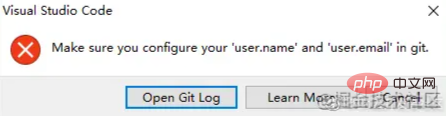
在terminal中,执行如下述命令,再重试提交即可:
git config --global user.email my_email #改为你的用户邮箱 git config --global user.name my_name #改为你的用户名
12. 禁止自动升级VSCode版本
步骤1. 执行Ctrl+Shift+P
步骤2. 搜Open Settings(JSON)
步骤3. 在配置文件settings.json中添加如下参数"update.mode":"manual"
13. 禁止自动升级VSCode的插件版本
步骤1. 执行Ctrl+Shift+P
步骤2. 搜Open Settings(JSON)
步骤3. 在配置文件settings.json中添加如下参数"extensions.autoUpdate":false
更多编程相关知识,请访问:编程入门!!
以上是值得了解的13个VSCode使用技巧,提供你的开发效率的详细内容。更多信息请关注PHP中文网其他相关文章!

热AI工具

Undress AI Tool
免费脱衣服图片

Undresser.AI Undress
人工智能驱动的应用程序,用于创建逼真的裸体照片

AI Clothes Remover
用于从照片中去除衣服的在线人工智能工具。

Clothoff.io
AI脱衣机

Video Face Swap
使用我们完全免费的人工智能换脸工具轻松在任何视频中换脸!

热门文章

热工具

记事本++7.3.1
好用且免费的代码编辑器

SublimeText3汉化版
中文版,非常好用

禅工作室 13.0.1
功能强大的PHP集成开发环境

Dreamweaver CS6
视觉化网页开发工具

SublimeText3 Mac版
神级代码编辑软件(SublimeText3)
 在VSCode中创建和管理多个项目工作区
May 29, 2025 pm 10:09 PM
在VSCode中创建和管理多个项目工作区
May 29, 2025 pm 10:09 PM
在VSCode中创建和管理多个项目工作区可以通过以下步骤实现:1.点击左下角的"管理"按钮,选择"新建工作区",并决定保存位置。2.给工作区起有意义的名字,如"WebDev"或"Backend"。3.在资源管理器中切换项目。4.使用.code-workspace文件配置多个项目和设置。5.注意版本控制和依赖管理,确保每个项目有.gitignore和package.json文件。6.定期清理无用文件,考虑使用远程开发功
 VSCode 插件更新后导致编辑器崩溃的原因及解决办法
May 29, 2025 pm 10:03 PM
VSCode 插件更新后导致编辑器崩溃的原因及解决办法
May 29, 2025 pm 10:03 PM
VSCode插件更新后编辑器崩溃的原因是插件与现有版本的VSCode或其他插件存在兼容性问题。解决方法包括:1.逐个禁用插件排查问题插件;2.降级问题插件到之前版本;3.寻找替代插件;4.保持VSCode和插件更新,并进行充分测试;5.设置自动备份功能以防数据丢失。
 VSCode 在多屏幕环境下的布局设置与显示问题解决
May 29, 2025 pm 10:12 PM
VSCode 在多屏幕环境下的布局设置与显示问题解决
May 29, 2025 pm 10:12 PM
在多屏幕环境下使用VSCode,可以通过调整窗口大小和位置、设置工作区、调整界面缩放、合理布局工具窗口、更新软件和扩展、优化性能、保存布局配置来解决布局和显示问题,从而提升开发效率。
 VSCode 对新兴编程语言的支持趋势与相关问题分析
May 29, 2025 pm 10:06 PM
VSCode 对新兴编程语言的支持趋势与相关问题分析
May 29, 2025 pm 10:06 PM
VSCode对新兴编程语言的支持趋势是积极的,主要体现在语法高亮、智能代码补全、调试支持和版本控制集成等方面。尽管存在扩展质量和性能问题,但可以通过选择高质量的扩展、优化配置和积极参与社区贡献来解决。
 如何更改VSCODE设置中的默认终端?
Jul 05, 2025 am 12:35 AM
如何更改VSCODE设置中的默认终端?
Jul 05, 2025 am 12:35 AM
在VSCode中更改默认终端的方法有三种:通过图形界面设置、编辑settings.json文件和临时切换。首先打开设置界面搜索“terminalintegratedshell”,选择对应系统的终端路径;其次高级用户可编辑settings.json添加"terminal.integrated.shell.windows"或"terminal.integrated.shell.osx"字段并正确转义路径;最后可通过命令面板输入“Terminal:SelectD
 修复vscode中的'预时等待调试器附加”
Jul 08, 2025 am 01:26 AM
修复vscode中的'预时等待调试器附加”
Jul 08, 2025 am 01:26 AM
出现“Timedoutwaitingforthedebuggertoattach”问题时,通常是调试流程中连接未正确建立。1.检查launch.json配置是否正确,确保request类型为launch或attach且无拼写错误;2.确认调试程序是否等待调试器连接,可添加debugpy.wait_for_attach()等机制;3.检查端口是否被占用或防火墙限制,必要时更换端口或关闭占用进程;4.在远程或容器环境中确认端口映射和访问权限配置正确;5.更新VSCode、插件及调试库版本以解决潜在兼
 如何在VSCODE设置中设置环境变量?
Jul 10, 2025 pm 01:14 PM
如何在VSCODE设置中设置环境变量?
Jul 10, 2025 pm 01:14 PM
要在VSCode中设置调试环境变量,需在launch.json文件中使用"environment"数组配置。具体步骤如下:1.在launch.json的调试配置中添加"environment"数组,以键值对形式定义变量,如API_ENDPOINT和DEBUG_MODE;2.可通过.env文件加载变量,提升管理效率,并在launch.json中使用envFile指定文件路径;3.若需覆盖系统或终端已设变量,直接在launch.json中重新定义即可;4.注意
 如何在带有VSCODE的Docker容器中调试?
Jul 10, 2025 pm 12:40 PM
如何在带有VSCODE的Docker容器中调试?
Jul 10, 2025 pm 12:40 PM
在Docker容器里用VSCode调试代码的关键在于配置开发环境和连接方式。1.准备一个带开发工具的镜像,安装必要的依赖如debugpy或node,并使用官方devcontainers镜像简化配置;2.挂载源码并开启Remote-Containers插件,创建.devcontainer文件夹及配置文件,实现容器内开发;3.配置调试器,在launch.json中添加对应语言的调试设置,并在代码中启用监听端口;4.解决常见问题,如暴露调试端口、确保host为0.0.0.0、利用postCreateC







